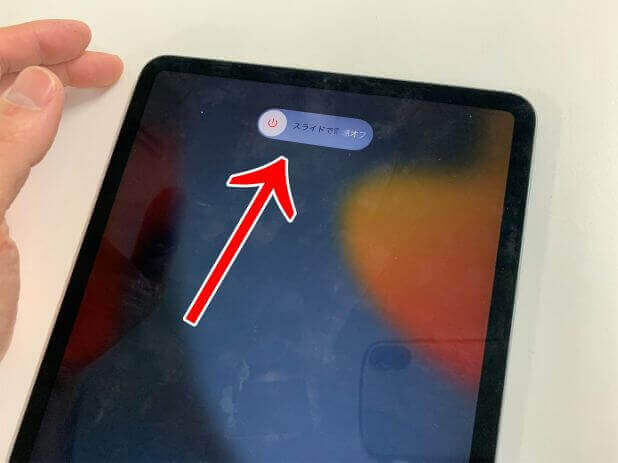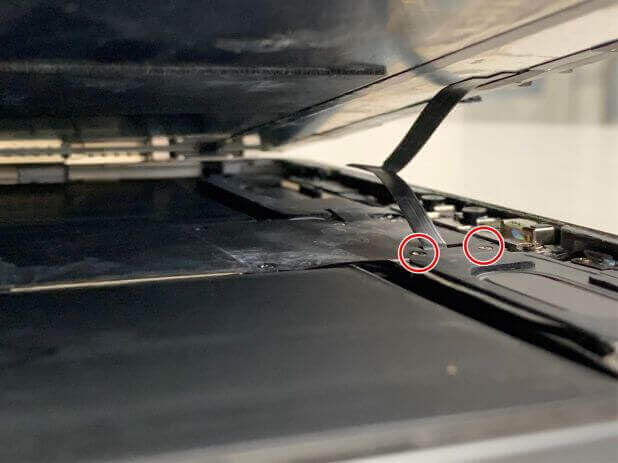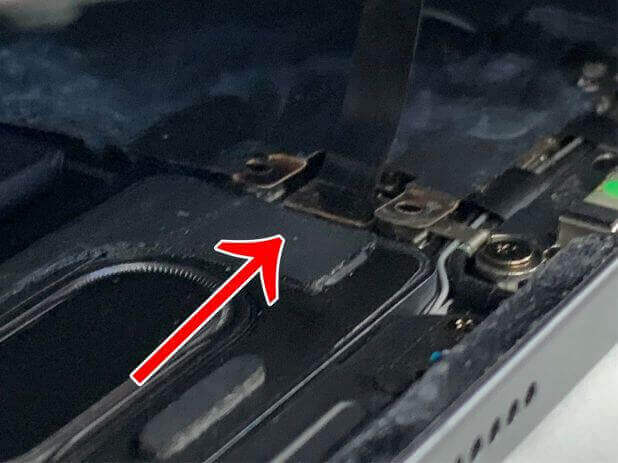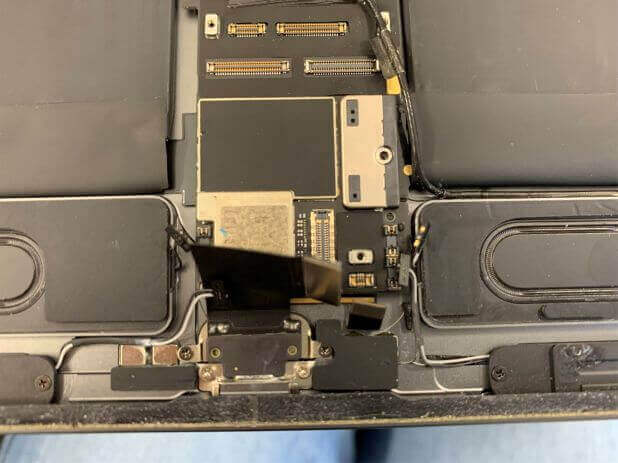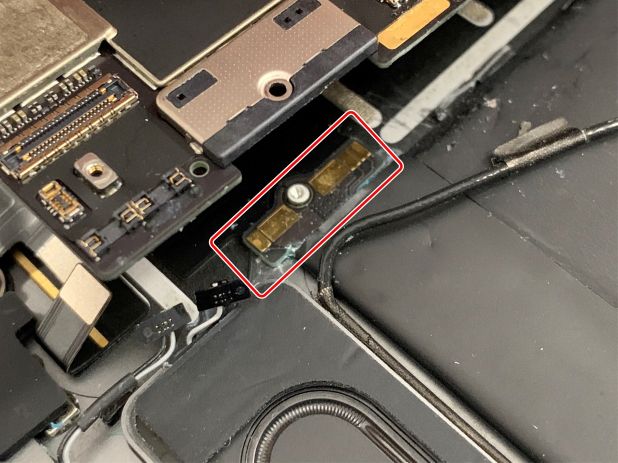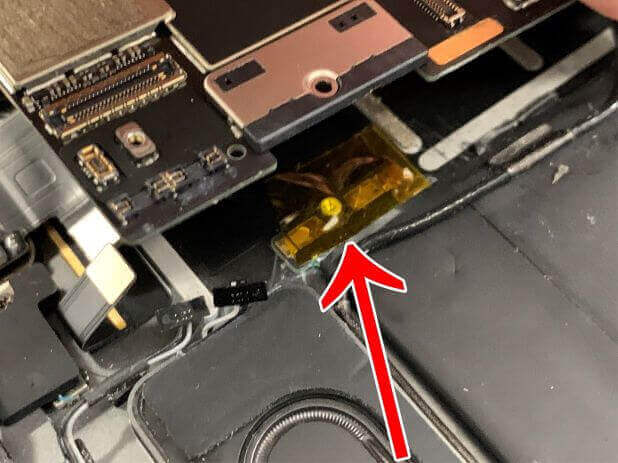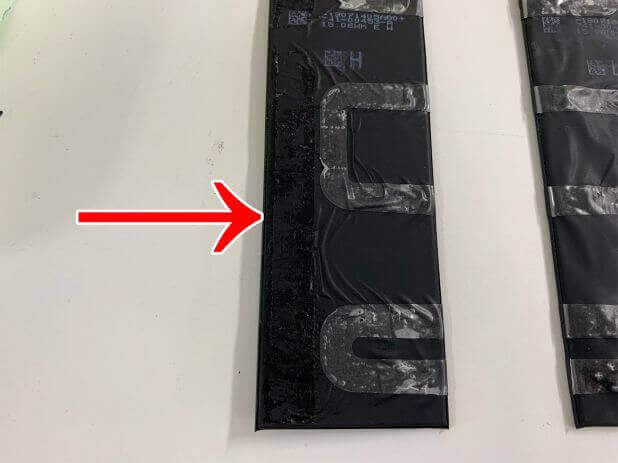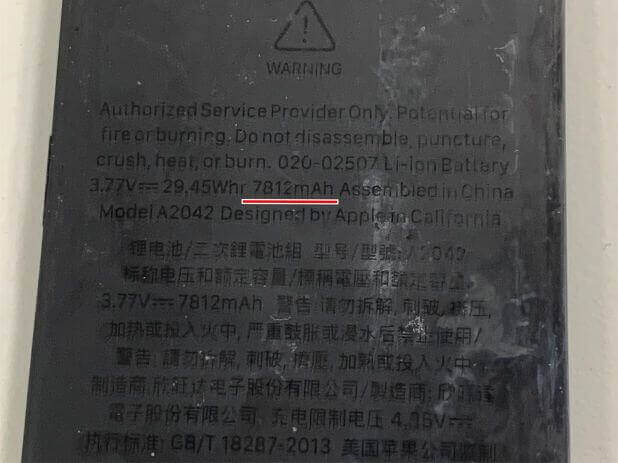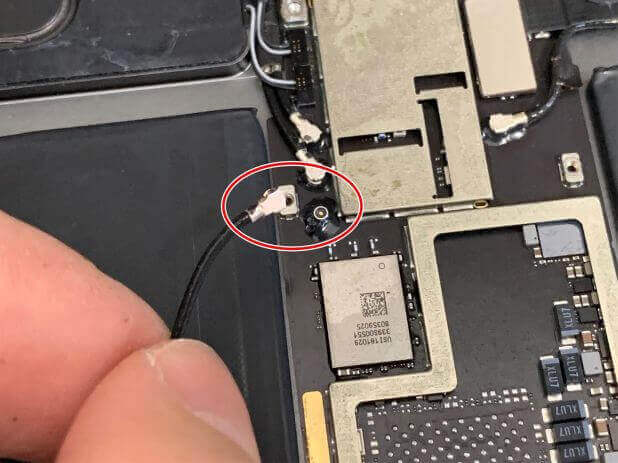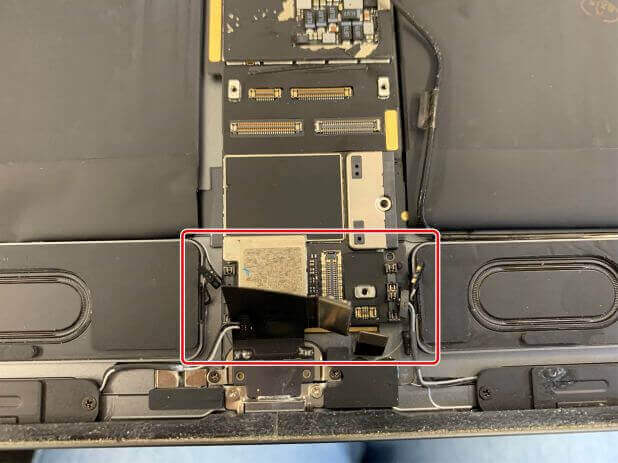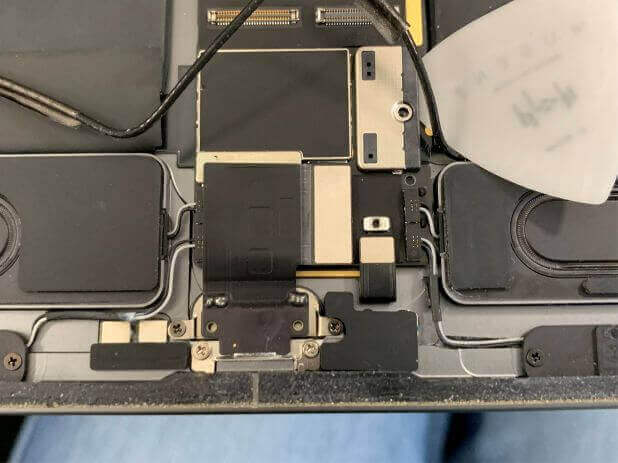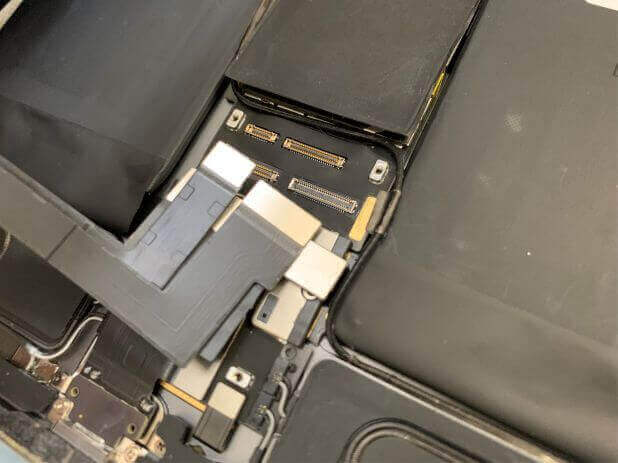iPad Pro11のバッテリー交換が安い!修理方法を写真付きで解説!
iPad Pro11 第1世代のバッテリー劣化により充電持ちが悪くなってきたとご相談を頂きました。
郵送修理ポストリペアならiPad Pro11 第1世代のバッテリー交換も安価で承っております!
iPadバッテリー交換料金表
今回はiPad Pro11 第1世代のバッテリー交換手順を写真付きで詳しく解説させて頂きます。
目次
①画面を剥がす
②FaceIDケーブルを外す
③画面パーツコネクタを外す
④基板に接続されているケーブル類を外す
⑤基板を浮かせる
⑥バッテリーを取り出す
⑦新品バッテリーの動作確認を行う
⑧本体を組み上げる
iPad Pro11 第1世代バッテリー交換修理
【使用する工具】
ヒートガン(設定温度250度)
クラフトナイフ(平刃)
ピック
プラスネジドライバー
ヘラ
粘着剥がし
絶縁テープ
本体を分解する前にまずは電源を落とします。
iPad Pro11 第1世代はただ電源ボタンを長押しするのではなく…
電源ボタンとボリューム下ボタンを同時に長押しします。
すると…
画面上部に電源を切るポップアップが出てきます。
指で触れて…
左にスライドさせることで電源を落とすことが出来ます。
完全に電源が切れるまで待ったら作業開始です。
①画面を剥がす
iPad Pro11 第1世代は画面を剥がして分解します。
iPadの分解は非常に繊細な作業で、慣れていないとガラスが割れてしまったり、液晶が損傷します。
特にiPad Pro11 第1世代は画面パーツがまだまだ高額なので、失敗した際のリスクが高いです。
なのでまだまだ修理を受けているお店をそう多くありません。
当店ではiPad Pro11シリーズに限っても、既に100台以上の修理実績がございます。
難なく分解出来ますのでどうかご安心くださいませ。
画面と本体フレームは強力に接着されています。
接着は熱に弱いので、ヒートガンで温風を当てます。
ある程度温まって粘着が弱まったら…
このようにクラフトナイフを挿します。
隙間を作れたら…
ピックから少し離れた箇所に温風を当てて粘着を弱め…
このようにスライドさせます。
この作業を画面一周分行い、画面と本体フレームの粘着を切ります。
粘着を切れたら…
このように画面を浮かせることが出来ます。
iPad Pro11 第1世代は本体上部と下部にケーブルが接続されているので、画面を持ち上げ過ぎないよう注意が必要です。
②FaceIDケーブルを外す
まずは画面上部のFaceIDケーブルを外します。
FaceIDケーブルは黒いプレートで本体に固定されています。
プレートは2本のプラスネジで固定されています。
当店では持ち手が短い特殊なドライバーを使ってネジを外しています。
この2本のプラスネジは…
長さが違うので、どちらがどちらのネジだったか分かるようにしておきます。
ネジを外せたら…
ピンセットなどで取り出します。
プレートを取り出すと…
この通り外すことが出来ました。
③画面パーツコネクタを外す
FaceIDコネクタを外すことで、画面パーツを大きく開くことが出来ます。
画面を開いたら…
本体下部のネジを外します。
こちらもプラスネジで、外すべきネジは3本です。
3本のネジを外したらこのように画面パーツコネクタを固定したプレートを取り出すことが出来ます。
画面パーツコネクタがむき出しになったので…
このようにコネクタを一つ一つ外します。
2つのコネクタを外したら…
下に隠れていたもう2つのコネクタが出てきます。
こちらも同じようにコネクタを引っ掛けて…
ヘラを持ち上げて外します。
合計4箇所のコネクタを外すことで…
本体から画面パーツを取り出すことが出来ました。
④基板に接続されているケーブル類を外す
iPad Pro11 第1世代のバッテリーを交換するには基板を持ち上げる必要があります。
ただ基板には無数のケーブルが接続されていて、このまま持ち上げることが出来ます。
まずはスピーカーケーブルです。
ヘラを引っ掛けて持ち上げることで…
このように外すことが出来ます。
他のケーブルも同様に外していきます。
スピーカー横の小さなケーブルにもヘラを引っ掛けて…
このように、本体下部のケーブル類を全て外せました。
次は基板上部です。
基板の上部は…
黒いプレートで覆われています。
このプレートは合計8か所ネジで固定されています。
この通り剥がすことが出来ます。
本体中央部分にコネクタが2箇所あるのと、上部にアンテナが接続されています。
それらを全て外します。
これで基板を浮かせる準備が整いました。
⑤基板を浮かせる
基板は本体フレームに強力に接着されています。
下部は粘着が強力ではないので…
ヘラを挿して、基板を少し持ち上げます。
出来た隙間に…
粘着剥がしを吹きかけます。
このように粘着を弱めながら…
基板を持ち上げます。
iPadの基板は非常に薄いので、強引に持ち上げると折れてしまう恐れがあります。
基板が折れてしまうと電源が入らなくなるので慎重に作業を行う必要があります。
ちなみに、iPad Pro11 第1世代のバッテリーの接点は…
赤線部分の基板の接点に触れることで通電します。
この後の作業中に基板がショートしないように…
このように、バッテリーの接点に絶縁テープを貼っておきます。
これでショートする心配はありません。
⑥バッテリーを取り出す
次はバッテリーを取り出す作業です。
バッテリーも本体フレームに非常に強力に接着されています。
強引に剥がすとバッテリーが損傷して発火する恐れがあります。
そうならないよう…
粘着剥がしを必須と言えます。
粘着剥がしを吹きかけては…
ヘラを使って粘着を剥がす、という作業を繰り返します。
粘着を剥がすことで…
この通り、バッテリーを持ち上げることが出来ました。
もう片側も同じように作業を行います。
こちらもこの通り持ち上げることが出来ました。
これでバッテリーの粘着を剥がすことが出来たので…
この通り引き抜きます。
この際、ケーブルを引っかけないよう注意が必要です。
バッテリーの取り出しが完了しました!
バッテリーを観察してみます。
まずは粘着テープですが、上部、中央部、下部にべったりと貼られています。
更に端にも貼られていますね。
かなり強力に接着されています。
そして容量は7812mAhです。
当店で使用するバッテリーも全く同じ容量です。
⑦新品バッテリーの動作確認を行う
それではバッテリーを新品に交換して本体を組み上げます。
取り出した時と同じように、本体下部からバッテリーをセットします。
iPad Pro11 第1世代のバッテリーの接点は…
本体のネジ穴部分に入るようになっています。
この部分がズレると通電しないので電源が入りません。
バッテリーの位置をしっかりと合わせます。
本体を組み上げる際にバッテリーに接点が触れていると基板がショートする可能性があります。
なのでプラスチック製のピックを挟んでおきます。
それでは、外したケーブル類を全て接続していきます。
基板上のプレートをセットします。
ネジを全て閉じたら次は画面パーツを接続します。
バッテリーと基板の間に挟んでいたピックを抜きます。
バッテリーと基板をネジで固定したら…
起動確認を行います。
電源ボタンを長押しすると、この通り起動しました。
タッチ操作にも全く問題ありません。
このまま本体を組み上げます。
⑧本体を組み上げる
画面パーツコネクタを覆っていた…
ネジ留めします。
これで内部の作業は完了です。
画面パーツと本体フレームの粘着テープを貼り直して…
これでiPad Pro11 第1世代のバッテリー交換作業完了です!
クリーニングまで行い、作業完了です。
当店ではiPad Proシリーズのバッテリーも難なく交換出来ます。
iPad Proシリーズは買い替えるとなるとかなり痛い出費になりますよね。
バッテリー交換ならその痛い出費を何分の1にまで減らすことが出来ます。
お持ちのiPad Proシリーズのバッテリー劣化でお困りなら、ぜひ修理実績豊富な当店へお任せくださいませ!
関連記事はこちら
iPadのバッテリー交換の目安/劣化で起こる症状を紹介!修理費用が安いポストリペアへお任せを!
iPadバッテリー交換料金表
iPad Pro 11(第1世代)の画面交換修理が安い!作業風景を写真付きで解説!
iPadPro11 第2世代充電口交換修理で充電できない症状がポストリペアならデータ消さずに改善!